Smartphone Apple désactivé : comment faire ?
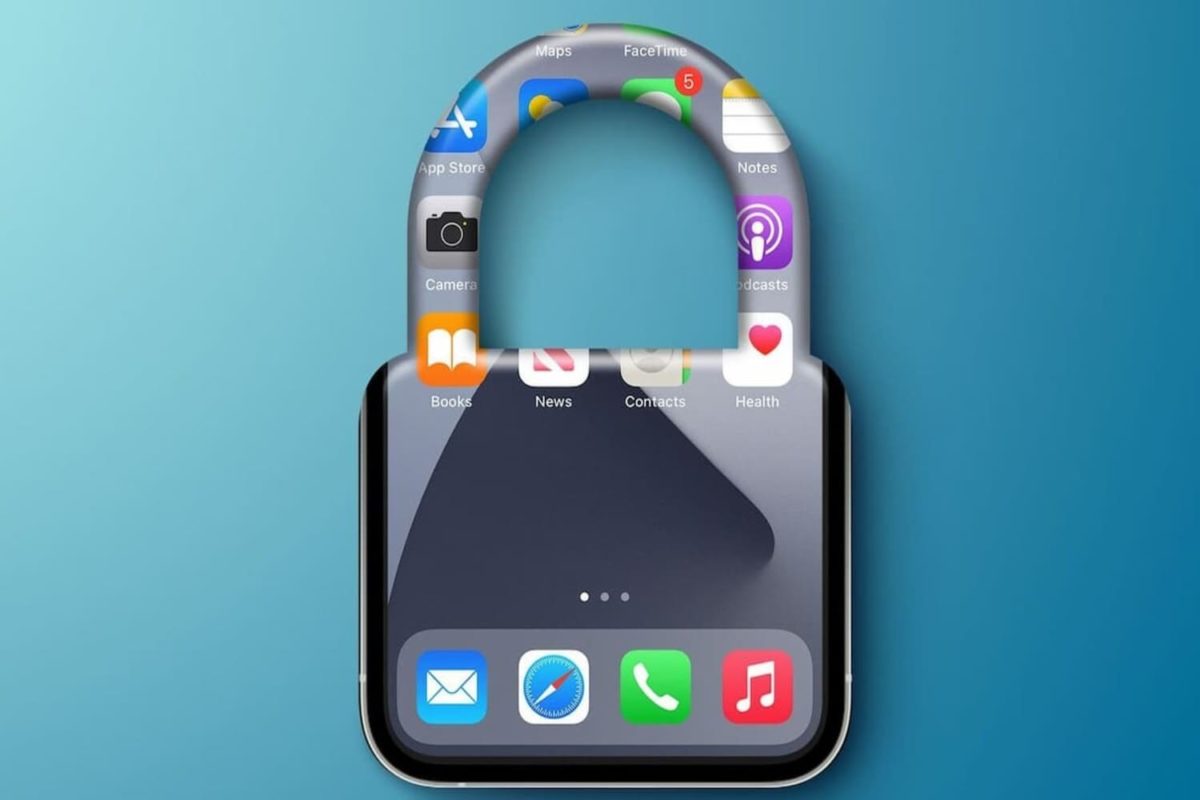
Comment débloquer un iPhone ?
Comment déverrouiller un iPhone quand on a oublié le code ?
En effet, sur un appareil Apple, lorsque vous tapez plusieurs fois le code PIN mais que vous avez oublié le mot de passe de l’ordinateur portable ou du téléphone, ce dernier se bloque. A partir de six essais, l’iPhone affiche « iPhone indisponible, réessayez dans 1 minute ». Enfin, au bout de la dixième tentative, le smartphone affiche « iPhone désactivé, se connecter à iTunes ».
Si vous vous trouvez dans cette situation, la seule solution qui s’offre à vous est de supprimer les applications de votre iPhone et restaurer les données du mobile ainsi que le code de déverrouillage y compris. En d’autres termes, vous devrez débloquer le téléphone iPhone ou la tablette iPad désactivée.
En effet, parmi nombreuses astuces iPhone, certaines permettent de remédier à ce bug, dont iTunes.
Problème, avant de se connecter à l’application iTunes pour le mot de passe Apple oublié, celle-ci vous demande de saisir le code de déblocage de l’iPhone ?
Ne vous inquiétez pas, en suivant nos différents tutoriels, votre iPhone désactivé sera de nouveau actif et opérationnel !
Astuce n°1 : Restaurer les données du smartphone iPhone désactivé via iTunes
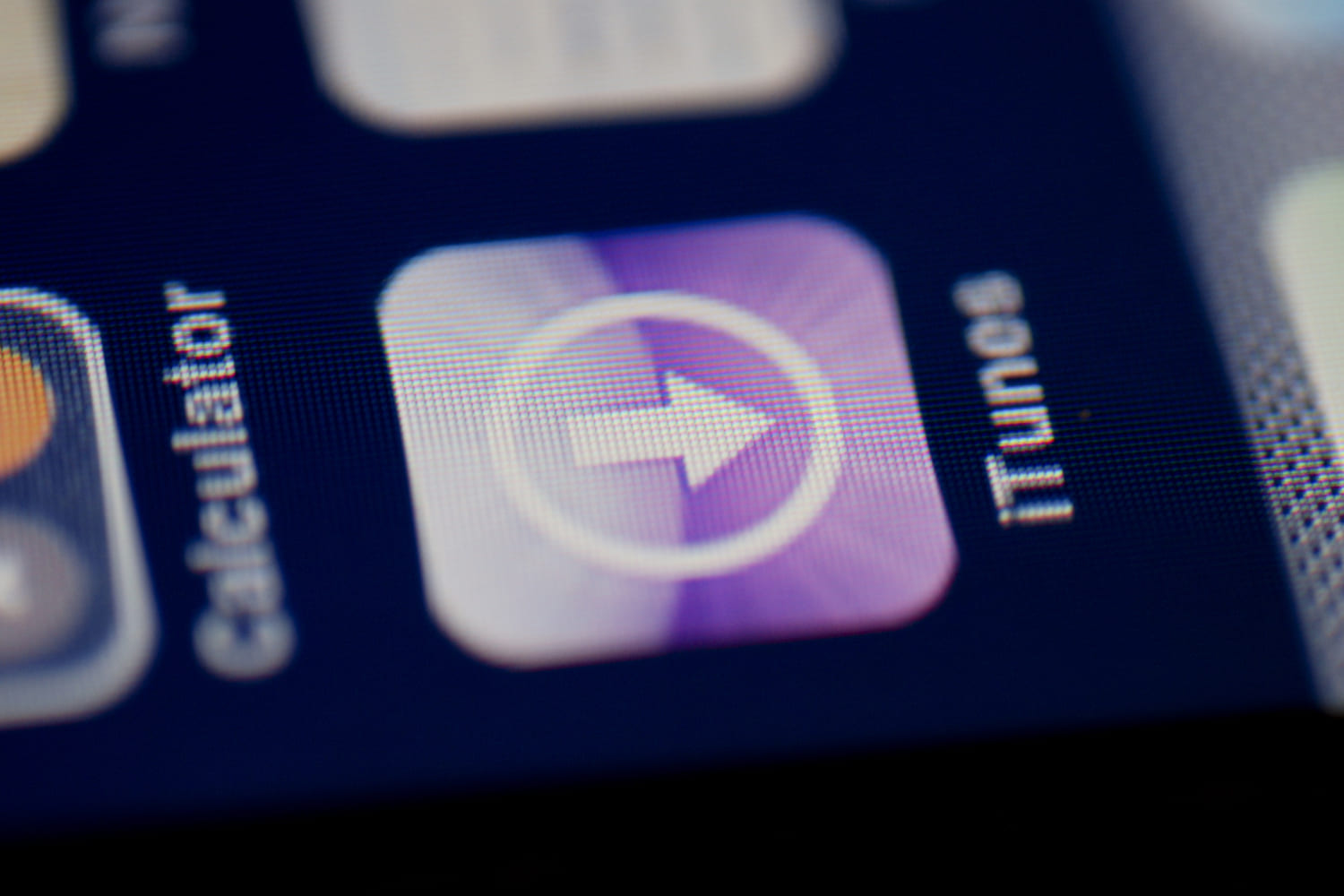
Vous avez récemment effectué une sauvegarde de votre smartphone ou son contenu est sans importance pour vous ?
Vous avez la possibilité de restaurer votre iPhone sur iTunes.
Tout d’abord, il faudra brancher un câble USB sur son téléphone Phone sans le connecter à l’ordinateur puis ouvrir l’appli iTunes. Ensuite, faire passer l’iPhone en mode de récupération.
Cette opération est assez simple, voici un tutoriel iPhone détaillé :
IPhone 7 et iPhone 7 Plus :
- Éteindre le GSM
- Restez appuyer simultanément sur le « bouton Power » et « – » du bouton volume jusqu’à ce que le mode de récupération apparaisse sur l’écran
IPhone 8 ainsi que tous les modèles ultérieurs et les iPad équipés de la reconnaissance faciale (FaceID) :
- Éteignez le smartphone
- Appuyez sur le « bouton + » du volume et relâchez-le rapidement (faites pareil avec la touche –)
- Maintenez le « bouton marche arrêt » enfoncé jusqu’à ce que le mode de récupération apparaisse sur l’écran
Autres appareils mobiles sous iOS (iPhone et iPad) :
- Éteignez le smartphone
- Restez appuyer simultanément sur le bouton d’alimentation « Power » et le bouton principal « Accueil » jusqu’à ce que le mode de récupération apparaisse sur l’écran
Une fois que vous avez fait passer le téléphone portable en mode réinitialisation, suivez la manip ci-dessous :
- Connectez le smartphone Apple iPhone au PC ou Mac à l’aide du câble USB
- Restez appuyer sur le « bouton Accueil » du mobile jusqu’à ce qu’apparaisse sur l’écran tactile de ce dernier « Connectez vers iTunes », puis relâcher le bouton home
- Vous aurez le choix entre deux options, « Mettre à jour (Maj) » ou « Restaurer », optez pour l’option « Restaurer iPhone ».
Astuce n°2 : Supprimer les données de l’iPhone via iCloud

Si la fonction « Localiser mon iPhone » a été activée avant la désactivation de votre appareil mobile, alors cette solution est faite pour vous.
Il faudra vous munir de votre identifiant Apple ainsi que de votre mot de passe et enfin, d’une connexion internet, de préférence un réseau wifi stable.
Rendez-vous sur le site officiel de iCloud, puis suivez les étapes ci-dessous afin d’effacer les données du téléphone bloqué :
- Renseignez votre identifiant iCloud ainsi que le mot de passe pour vous connecter à votre compte Apple
- Cliquez sur l’onglet « Localiser mon iPhone »
- Choisissez le terminal dont vous souhaitez supprimer les données
- Sélectionnez « Effacer l’iPhone » afin d’effacer toutes les données de son smartphone désactivé ainsi que le code de verrouillage
- Rétablir la configuration ou restaurer son portable iPhone (mode de restauration) depuis une sauvegarde iCloud.
Astuce n°3 : contourner le code et déverrouiller mon téléphone iPhone désactivé via le logiciel AnyUnlock
La troisième solution pour débloquer ou déverrouiller un iPhone désactivé se nomme AnyUnlock. Ce logiciel permet, en effet, de contourner les différents mots de passe : code de sécurité personnalisé, code de restriction, code numérique, code de desimlockage, schéma de verrouillage, mais également la reconnaissance faciale (Face ID) ainsi que le lecteur d’empreintes digitales (Touch ID).
AnyUnlock permet également de se connecter à iTunes sans code. Après avoir téléchargé ce logiciel sur votre ordinateur sous Windows ou MacOS, suivez les instructions ci-dessous :
- Branchez le téléphone mobile iPhone désactivé sur votre PC ou MacBook
- Ouvrez le logiciel AnyUnlock
- Choisissez l’option « Déverrouiller le code d’accès à l’écran »
- Cliquez sur « Commencer le déverrouillage »
- Vérifiez les informations concernant votre l’appareil iOS, puis téléchargez le firmware
- Une fois celui-ci téléchargé, cliquez sur « Déverrouiller maintenant »
- À présent, il vous reste plus qu’à attendre que la synchronisation et le processus de déverrouillage soit terminé.
Attention : sachez qu’une fois l’opération de déverrouillage de l’iPhone, iPad ou iPod terminée, le contenu (informations personnelles comme les photos ou contacts) de ces derniers sera effacé et les données perdues. Prenez donc vos précautions et pensez à sauvegarder vos données !
Voici un tuto expliquant comment débloquer un iPhone bloqué via le logiciel AnyUnlock :

Articles similaires :
- Double Tap iPhone
- Modifier activité Apple Watch
- Quel iPhone acheter ?
- Export SMS iPhone
- Comment préserver sa batterie iPhone ?
- Personnaliser ses widgets
- Comment localiser ses AirPods, AirPods Pro et AirPods Max ?
- Comment réinitialiser des AirPods, AirPods Pro et AirPods Max ?
- AirDrop ne fonctionne pas
- Code iPhone oublié : comment réinitialiser ce dernier ?
- Astuce photo iPhone
- Mon iPhone ne charge plus
- Comment changer sa messagerie vocale sur iPhone ?
- Comment déverrouiller un iPhone indisponible ou iPad désactivé ?
- Aucun service iPhone
- Spam calendrier iPhone
- iMessage en attente d’activation
- Problème de partage de connexion sur iPhone
- Changer le nom de son iPhone
- Partage code wifi iPhone
- Rotation écran iPhone
- Comment synchroniser un iPhone et un Mac ?
- Verrouillage automatique iPhone : fonctionnements et astuces
- Presse-papier iPhone
- Numéro masqué iPhone : le guide pratique
- Trackpad bloqué sur Mac : remèdes et solutions
- Les AirPods sont-ils compatibles avec Android ?

Commentaires
Laisser un commentaire